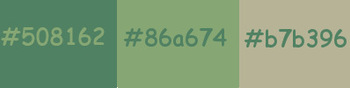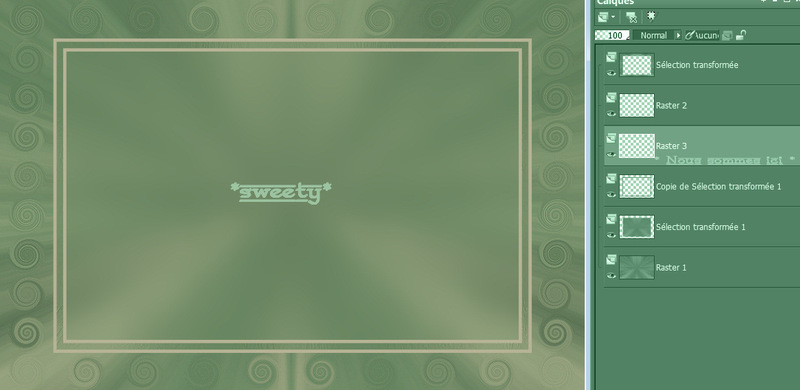-
* Tutoriel 155 BIS *

*PROLOGUE *
Ce tutoriel a été réalisé avec Corel X12 mais il peut être fait avec les autres versions de psp. Suivant la version de Corel utilisée, vous risquez d’obtenir des résultats différents. Un grand merci à mes traductrices qui font voyager mes tutoriels de part le monde ainsi qu’aux tubeurs/tubeuses sans qui ce travail n’aurait pas pu se faire. Les tubes utilisés dans ma version me viennent de divers groupes de partage et/ou de mes recherches sur le net. Ils sont à usage unique pour ce tutoriel et ne doivent pas être partagés ou pris pour resservir dans vos propres tutoriels. Ce tutoriel est issu de mon imagination. Toute ressemblance avec un autre tutoriel ne serait que pure coïncidence. Par respect ne pas le diffuser sur vos sites, blogs ou forums sans mon accord. (N’oubliez pas de signer vos créations afin d’éviter le plagiat (de plus en plus courant malheureusement). Si vous mettez vos réalisations d’après l’un de mes tutoriels sur vos sites, blogs, groupe et forum pensez à mettre le lien menant vers ce tutoriel. ) Merci pour votre compréhension. Amusez-vous bien.
Un clic sur le drapeau pour accéder à la traduction souhaitée :
N’hésitez pas à me prévenir si vous rencontrez le moindre souci avec mon tutoriel -

*MATÉRIEL*
1- Palettes couleurs (Deux formats deux versions) -
2-Décos persos + calque OMBRE PORTÉE : (Deux formats deux versions) -
1-WordArt * Brin de bonheur * -
7-Sélections (A enregistrer dans le dossier * sélections * de PSP) -
NON FOURNI :
1ière version :
1-Walpapers : f942194516a + sa copie pour l’étape 1(Source Google image) -
1-Personnage : 839-VBM-FEMME1-ROBE VOLANT-VERT 240812 (Source Valérie be me)-
1-Déco : 30fe5ff4 (Source inconnue) -
2ième version :
1-Walpapers :DcChTKWUwAATN + sa copie pour l’étape 1(Source Google image) -
1-Personnage sous licence : * Nov2020 * By Anna Liwanag CDO-
1-Déco : 075e753d.png (Source inconnue) -
Le matériel ci -dessous :
*FILTRES NÉCESSAIRES *
Mehdi : (Sorting Tiles ) - MuRa’s Filters Meister : (Perspectibe Tiling ) -
VM Toolbox : (Zoom Blur) -
Filters Unlimited 2.0==>&<Bkg Kaleidoscope: (Mirrored Scaled) -
* IMPORTANT *
1-Pour celles et ceux qui auraient des soucis pour voir mes captures d’écran : Une astuce :
*Il suffit de cliquer sur la capture en question et elle s’affiche en grand ensuite faire retour en arrière pour revenir sur le tutoriel *-
2-Selon les versions de paint shop pro les effets peuvent être différents -
3-N'hésitez pas à changer le mode mélange des calques, en fonction de vos tubes et couleurs-
4-Enregistrer souvent votre travail (ceci en cas de plantage ) -
5- Choisir 2 ou 3 couleurs en harmonies avec votre tube principal -
Pour ma 1ière Version :
Avant-plan (AVP) :#508162 - Arrière-plan (ARP) :#86a674 - Couleur 3 :#b7b396 -
Pour ma 2ième Version :
Avant-plan (AVP) :#456f7b - Arrière-plan (ARP) :#c2e0e0 -
Voilà c’est parti … on commence! Bon amusement à vous -

*ETAPE 1 *
Choisir une image qui vous plait. Y prélever deux couleurs (AVP Foncé/ ARP Clair) -
Ouvrir un calque transparent de 900/600. Sélectionner tout -
Coller dans la sélection votre image. Désélectionner tout -
Mosaïque sans jointure==>configuré ainsi :
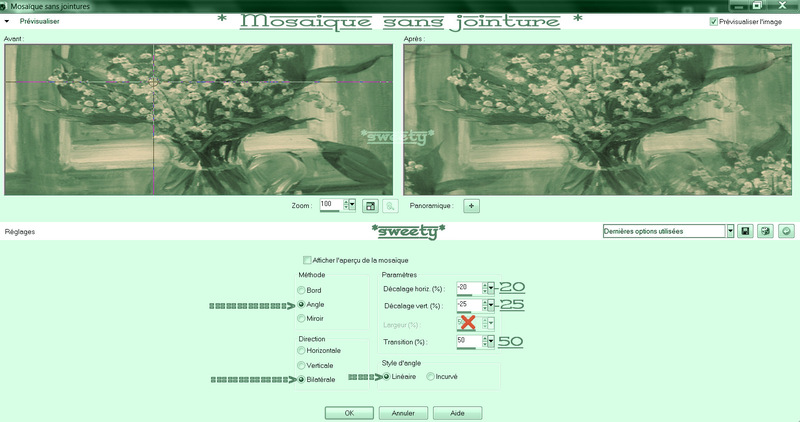 Réglage==>flou==>flou radial==>configuré ainsi :
Réglage==>flou==>flou radial==>configuré ainsi :
Effet de réflexion==>miroir rotatif==>configuré ainsi :


*ETAPE 2 *
Effet de distorsion==>spirales==>configuré ainsi :
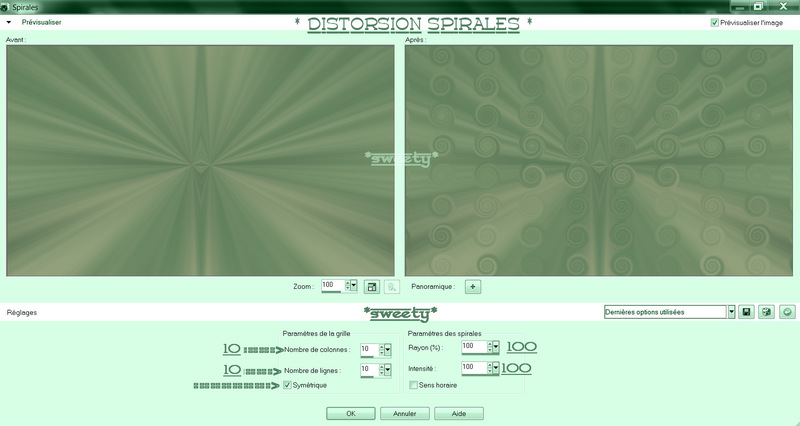
Effet de bord==>accentuer. Réglage==>netteté==>netteté -
Sélection personnalisée==>configurée ainsi :
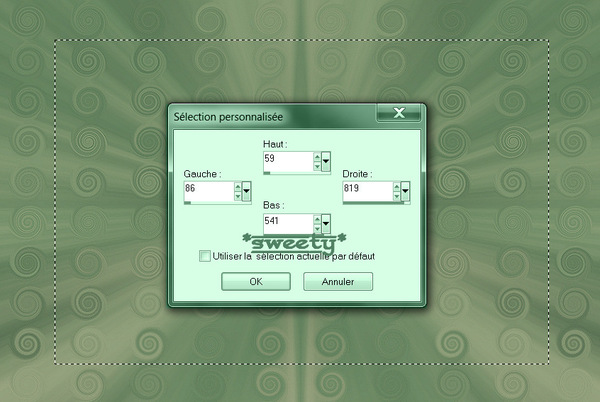
Sélection==>inverser la sélection. Transformer la sélection en calque-
De nouveau inverser la sélection…Passer sur le calque juste en dessous (Raster 1) -
Transformer la sélection en calque-Réglage==>flou gaussien rayon 20-
*ETAPE 3 *
Calque nouveau calque...
Remplir avec la couleur 3 (Pour ma 2ième version AVP (foncé))
Modifier==>contracter de 5. Effacer ou supprimer au clavier -
Passer sur le calque juste en dessous (Sélection transformée 1) -
Calque dupliquer. Effet de trait==>coup de pinceau==>configuré ainsi :
 Modifier==>contracter de 10. Effacer ou supprimer au clavier -
Modifier==>contracter de 10. Effacer ou supprimer au clavier -Calque nouveau calque...
Remplir avec la couleur 3 (Pour ma 2ième version AVP (foncé)) -
Modifier==>contracter de 5. Effacer ou supprimer au clavier -
*ETAPE 4 *
Nous obtenons ceci et nous sommes sur le 3ième calque en partant du haut :
(Raster 3) :
Se positionner sur le calque juste au dessus (Raster 2)-
Fusionner avec le calque de dessous deux fois. Calque dupliquer -
Effet de distorsion==>vagues==>configurée ainsi :
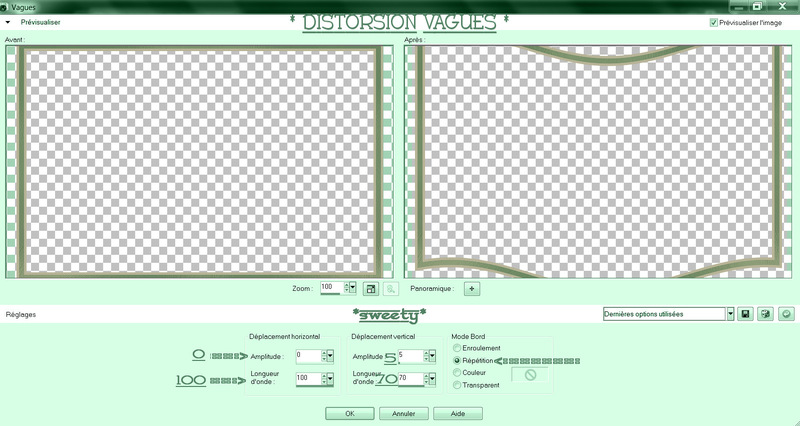
Sélection personnalisée==>configurée ainsi :

Effacer ou supprimer au clavier. Désélectionner tout -
Dupliquer. Image renverser. Fusionner avec le calque de dessous -

*ETAPE 5 *
Toujours sur le 2ième calque en partant du haut (Copie(2) sur Sélection transformée1)…
Sélection personnalisée==>configurée ainsi :
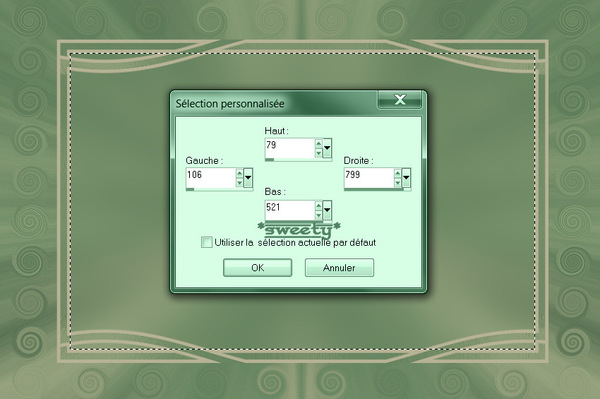
Se positionner sur le 2ième calque en partant du bas (Sélection transformée 1) -
Effet de trait==>coup de pinceau==>Idem étape 3 (Toujours en mémoire) -
Sélection==>modifier contracter de 30 .Coller dans la sélection votre image de départ -
Inverser la sélection .Ombre portée : 0/0/100/25/ Noire/ Case du bas non cochée-
Désélectionner tout . Charger à partir du disque la sélection 1 155 BIS -
Remplir la sélection avec la couleur 3 (Pour ma 2ième version AVP (foncé)) -
*ETAPE 6 *
Notre résultat positionné sur le 2ième calque en partant du bas :
Sur le 2ième calque en partant du haut (Copie(2) sur Sélection transformée1)…
Fusionner avec le calque de dessous deux fois. Placer en haut de la pile -
Charger à partir du disque la sélection 2 155 BIS -
Effacer ou supprimer au clavier. Désélectionner tout -

*ETAPE 7 *
Se positionner sur le calque du milieu (Sélection transformée) -
Sélectionner tout… Modifier==>contracter la sélection de 31 -
Réglage==>flou==>flou gaussien Rayon 20 -
Effet de trait==>coup de pinceau==>Idem étape 3 (Toujours en mémoire) -
Sélection inverser...
Charger à partir du disque la sélection 3 155 BIS -
Remplir la sélection avec la couleur 3 (Pour ma 2ième version AVP (foncé)) -
*ETAPE 8 *
Ajouter une bordure de 2 couleur 3 (Pour ma 2ième version AVP (foncé))-
Sélectionner tout. Ajouter une bordure==>configurée ainsi :

* A NOTER : Il se pourrait que la configuration de l’étape ci-dessus
ne soit pas exact case du bas au lieu de 2 mettre 0 *-
Image==>mosaïque sans jointure==>configuré ainsi :
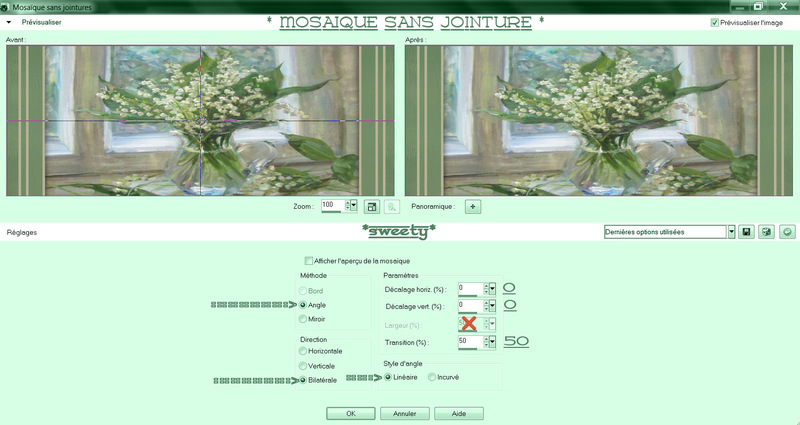
Sélection inverser. Transformer la sélection en calque . Désélectionner tout -

*ETAPE 9 *
Sélection personnalisée==>configurée ainsi :
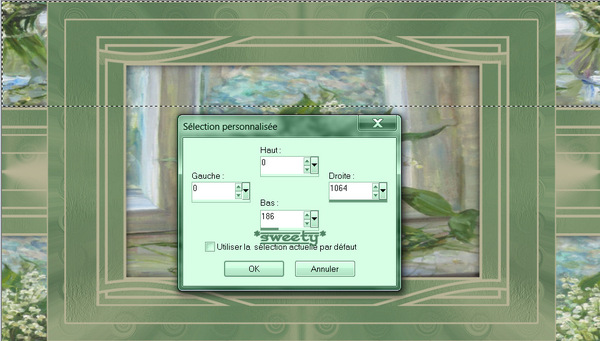
Edition==>effacer ou supprimer au clavier. Désélectionner tout -
Dupliquer. Image renverser. Fusionner avec le calque de dessous -
Copier/coller comme nouveau calque la déco perso 1 155 BIS -
Ne pas la bouger elle est à sa place . Mode du claque * Luminance (H) * ou autre -

*ETAPE 10 *
Copier/coller comme nouveau calque la déco perso 2 155 BIS -
Mode du claque * Luminance (H) * ou autre -
Copier/coller comme nouveau calque le tube ombre portée 155 BIS -
Ne pas le bouger il est à sa place. Agencer==>déplacer vers le bas deux fois-

*ETAPE 11 *
Nous sommes ici sur * Raster 3 * :

Passer sur le calque tout en bas de la pile (Arrière-plan) -
Calque dupliquer. Module externe==>Mehdi==>Sorting Tiles :

Effet de réflexion==>miroir rotatif==>Idem étape 1 (Toujours en mémoire) :
(Décalage H (%) : 0 /Angle de rotation : 180 / Reflet : coché) -
Module externe==>MuRa’s Filters Meister==>Perspectibe Tiling :
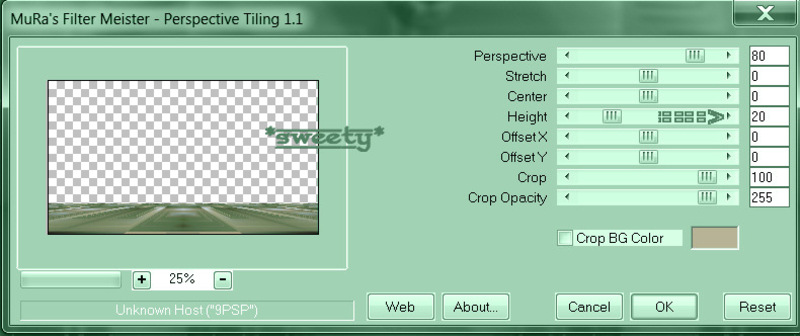
Charger à partir du disque la sélection 4 155 BIS -
Effacer ou supprimer au clavier cinq ou six fois - Désélectionner tout -

*ETAPE 12 *
Se positionner le 3ième calque en partant du haut (Raster 3 le calque de l’ombre) -
Fusionner avec le calque de dessous. Charger à partir du disque la sélection 5 155 BIS -
Effacer ou supprimer au clavier cinq ou six fois -
Sélectionner tout. Ombre portée : 0/0/100/25/ Noire/ Case du bas non cochée-
Ajouter une bordure de 4 couleur 3 (Pour ma 2ième version AVP (foncé))-
*ETAPE 13 *
Sélectionner tout. Ajouter une bordure de 40 peu importe la couleur -
Mosaïque sans jointure==>configuré ainsi :

Module externe==>VM Toolbox==>Zoom Blur==>par défaut :
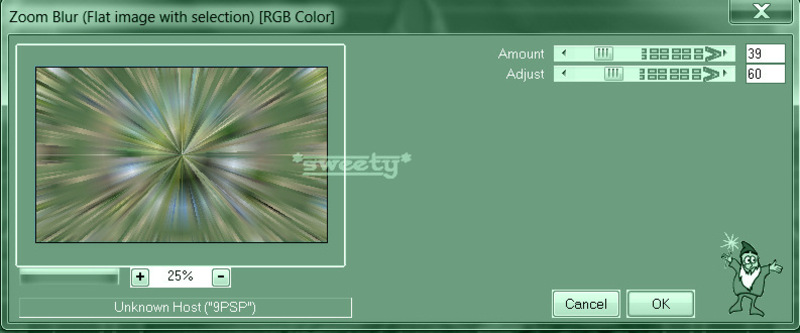 Réglage==>flou==>flou gaussien Rayon 5,00 -
Réglage==>flou==>flou gaussien Rayon 5,00 -Module externe==>Filters Unlimited 2.0==>&<Bkg Kaleidoscope==>Mirrored Scaled:

*ETAPE 14 *
Charger à partir du disque la sélection 6 155 BIS . Sélection inverser la sélection -
Ombre portée : 0/0/80/25/ Noire/ Case du bas non cochée-
Charger à partir du disque la sélection 7 155 BIS -
Remplir la sélection avec la couleur 3 (Pour ma 2ième version AVP (foncé))-
Désélectionner tout -
FACULTATIF SUIVANT VOS COULEURS :
Module externe==>AAAFilters==>Custom==>configuré ainsi :
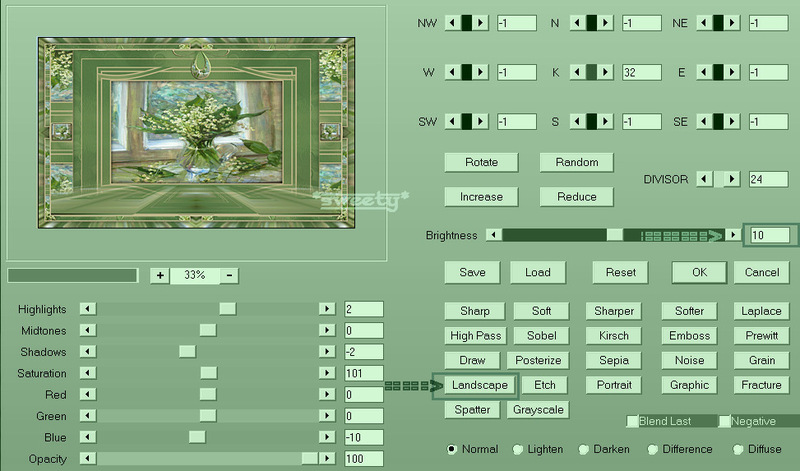

*ETAPE LA DÉCO *
Copier /coller comme nouveau calque votre tube principal-
Pour ma 1ière version :
Personnage : 839-VBM-FEMME1-ROBE-VOLANT-VERT (By Valerie by me)-
Je l’ai redimensionné à 70 % case du bas non cochée -
Ombre portée : 0/0/40/25/ Noire/ Case du bas non cochée-
Ouvrir le WordArt brin de bonheur. Placer ou bon vous semble -
Autre déco : 30fe5ff4.png (Source inconnue). Non redimensionné -
Ombre portée : 0/0/40/25/ Noire/ Case du bas non cochée-
Pour ma 2ième version :
Personnage sous licence : * Nov2020 * By Anna Liwanag CDO-
Je l’ai redimensionné à 45 % case du bas non cochée -
Ouvrir le WordArt brin de bonheur. Placer ou bon vous semble -
Autre déco : 075e753d.png (Source inconnue) -
Je l’ai redimensionné à 60 % case du bas non cochée -
Ombre portée : 0/0/40/25/ Noire/ Case du bas non cochée-

*ETAPE FINALE *
Ajouter une bordure de 2 couleur 3 (Pour ma 2ième version AVP (foncé))-
Apposer votre watermark. Redimensionner à 950 pixels -
Enregistrer votre travail :
Fichier==>exporté==>fichier jpeg optimisé==>compression à 20 -

*ÉPILOGUE *
Tutoriel original crée par Sweety (Moi) le : 21 Avril 2021 -
Ma 2ième version :
 Ce tutoriel a été imaginé, créé et rédigé par moi-même. J’espère qu’il vous a plu . Toute ressemblance avec un autre tutoriel ne serait que pure coïncidence. Je vous remercie d’avoir pris le temps de le faire et serais heureuse de recevoir vos versions à mon adresse mail :
Ce tutoriel a été imaginé, créé et rédigé par moi-même. J’espère qu’il vous a plu . Toute ressemblance avec un autre tutoriel ne serait que pure coïncidence. Je vous remercie d’avoir pris le temps de le faire et serais heureuse de recevoir vos versions à mon adresse mail : Vielen Dank Inge-Lore für diese hervorragende Version, die für wunderbare Arbeit begleitetSeine Website :
Vielen Dank Inge-Lore für diese hervorragende Version, die für wunderbare Arbeit begleitetSeine Website : 

 Yedralina gracias por esta excelente versión . Su sitio :
Yedralina gracias por esta excelente versión . Su sitio : 

 Köszönöm részére ez csodálatos változat Katinkahogy kíséri a fordítás. A telek :
Köszönöm részére ez csodálatos változat Katinkahogy kíséri a fordítás. A telek :

 Grazie Byllina per questa bella versioneche accompagna la tua traduzione. Suo sito:
Grazie Byllina per questa bella versioneche accompagna la tua traduzione. Suo sito:

-
Commentaires